OneDrive được biết đến là công cụ tiện ích của một trong những tập đoàn công nghệ hàng đầu thế giới về phần mềm và giải pháp công nghệ thông tin – Microsoft. Không chỉ mang lại nhiều tính năng nổi bật cho người dùng, OneDrive còn giúp đảm bảo lưu trữ dữ liệu một cách an toàn tuyệt đối. Qua bài viết hôm nay, Tiki Blog sẽ giới thiệu cách cài đặt phần mềm này về thiết bị điện tử.
>> Xem thêm:
- 6 cách đánh số trang trong word 2010, 2013, 2016 theo ý muốn
- Hướng dẫn những cách cài định vị điện thoại đơn giản, nhanh chóng
Microsoft OneDrive là gì?
Microsoft OneDrive là một dịch vụ lưu trữ đám mây trực tuyến được cung cấp bởi tập đoàn Microsoft. Phần mềm cho phép người dùng lưu trữ, chia sẻ và truy cập các tệp tin hay thư mục từ bất kỳ nơi nào có kết nối Internet.
Ngoài ra, bạn cũng có thể truy cập vào các trang web hoặc những ứng dụng được cung cấp cho các nền tảng khác nhau để kết nối vào OneDrive, bao gồm Windows, macOS, iOS và Android. Ứng dụng cũng được tích hợp sâu vào các sản phẩm, dịch vụ của Microsoft như Windows và Office để giúp người dùng chia sẻ, lưu trữ tệp tin một cách dễ dàng, thuận tiện.
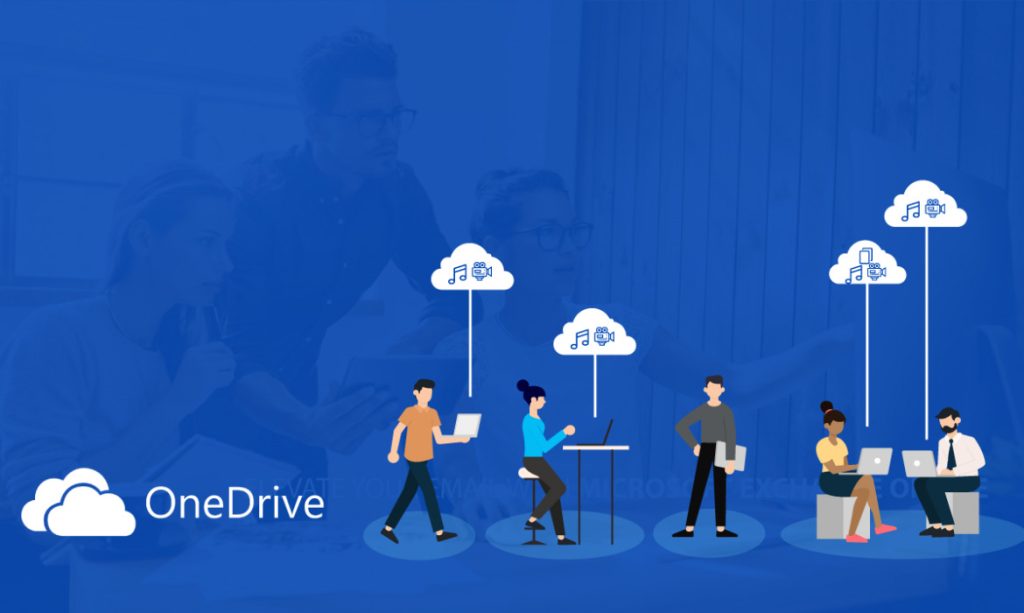
Ưu điểm và nhược điểm của OneDrive
Ngay từ khi mới được cho ra mắt, OneDrive đã nhận được sự đón nhận nhiệt tình từ người dùng ở khắp nơi và tạo nên “cơn sốt” trong giới công nghệ. Dưới đây là ưu và nhược điểm của ứng dụng này để bạn có cái nhìn bao quát hơn đối với sản phẩm của tập đoàn Microsoft:
Ưu điểm:
- Có thể dễ dàng truy cập và lưu trữ tập tin nhanh chóng
- Sử dụng dụng lượng lưu trữ lớn hoàn toàn miễn phí
- Dễ dàng truy cập vào những tệp quan trọng dù ngoại tuyến
- Chỉnh sửa, xem cũng như lưu trữ tài liệu trên mọi thiết bị có kết nối Internet
- Có thể chia sẻ tài liệu mà không cần lo lắng về giới hạn dung lượng của tệp
- Đồng bộ với nhiều ứng dụng khác trong cùng hệ sinh thái Microsoft
- Cho phép người dùng làm việc dễ dàng và đơn giản cùng các ứng dụng Microsoft Office khác.
Nhược điểm:
- Chỉ cung cấp một dung lượng lưu trữ hạn chế cho mỗi tài khoản, nếu muốn tăng dung lượng, người dùng phải trả thêm phí
- Có thể gặp vấn đề khi tải lên và đồng bộ hóa các tệp tin lớn, đặc biệt là trên các kết nối Internet chậm
- Chỉ hoạt động tốt khi có kết nối với Internet. Trong trường hợp ngoại tuyến, người dùng không thể truy cập vào các tệp tin được lưu trữ trên đám mây.
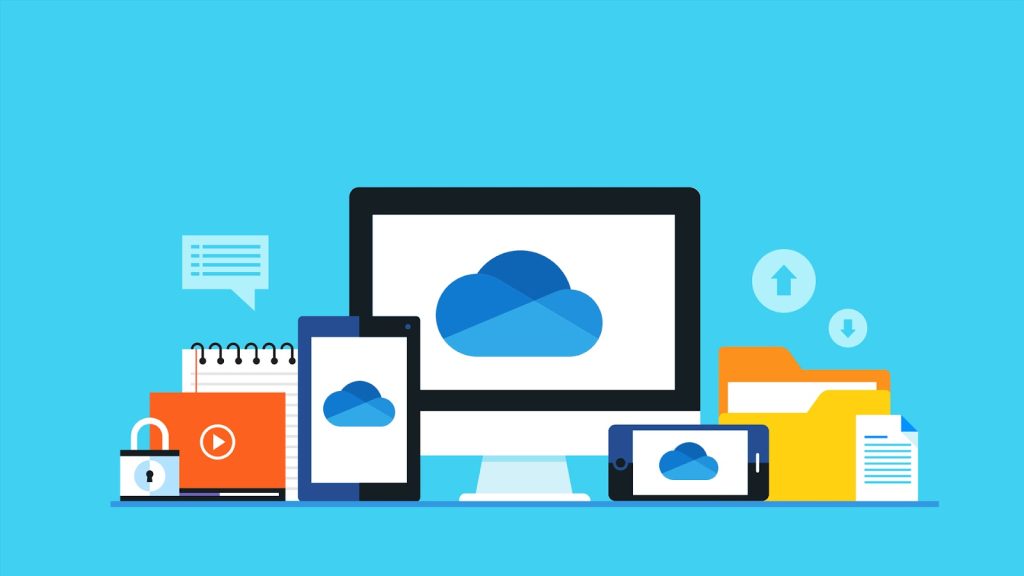
Xem thêm:
- OneDrive365 bản quyền, giá rẻ tại TIKI
- Skype là gì? Cách tải, sử dụng Skype trên điện thoại, máy tính
- Cách tạo Google Form đơn giản, đẹp mắt, chuyên nghiệp
Các lợi ích khi sử dụng
OneDrive được yêu thích trên thị trường công nghệ thông tin là nhờ những công năng nổi bật mà ứng dụng mang đến cho người dùng, cụ thể như sau:
Tự động sao lưu dữ liệu
Microsoft OneDrive cung cấp tính năng tự động sao lưu dữ liệu để bảo vệ dữ liệu của người dùng hiệu quả. Bạn có thể dễ dàng thiết lập tính năng này trong phần mềm để tự động sao lưu các tệp tin và thư mục từ máy tính lên đám mây lưu trữ. Do đó, bạn không còn phải lo lắng về việc mất dữ liệu khi máy tính gặp sự cố. Ngoài ra, tính năng này cũng giúp việc truy cập vào các tệp tin đơn giản hơn khi bạn có thể thực hiện từ bất kỳ đâu mà vẫn đảm bảo tính khả dụng của dữ liệu.

Bảo mật tuyệt đối
OneDrive sử dụng mã hóa dữ liệu để bảo vệ tệp tin khi được truyền từ máy tính của người dùng đến máy chủ của ứng dụng và ngược lại. Phần mềm cũng cung cấp tính năng xác thực hai yếu tố và quản lý quyền truy cập, giúp bạn dễ dàng kiểm soát ai có quyền truy cập và chỉnh sửa tệp tin của mình.
Dễ dàng chia sẻ tài liệu
Người dùng có thể chia sẻ tệp tin và thư mục từ OneDrive bằng cách tạo liên kết để gửi trực tiếp với người khác. Bạn cũng có thể thiết lập quyền truy cập cho từng người đã được chia sẻ đường link. Ví dụ như chỉ cho phép xem hoặc chỉnh sửa tệp tin. Điều này giúp việc kiểm soát ai có quyền truy cập và chỉnh sửa tệp tin của bạn hiệu quả hơn.
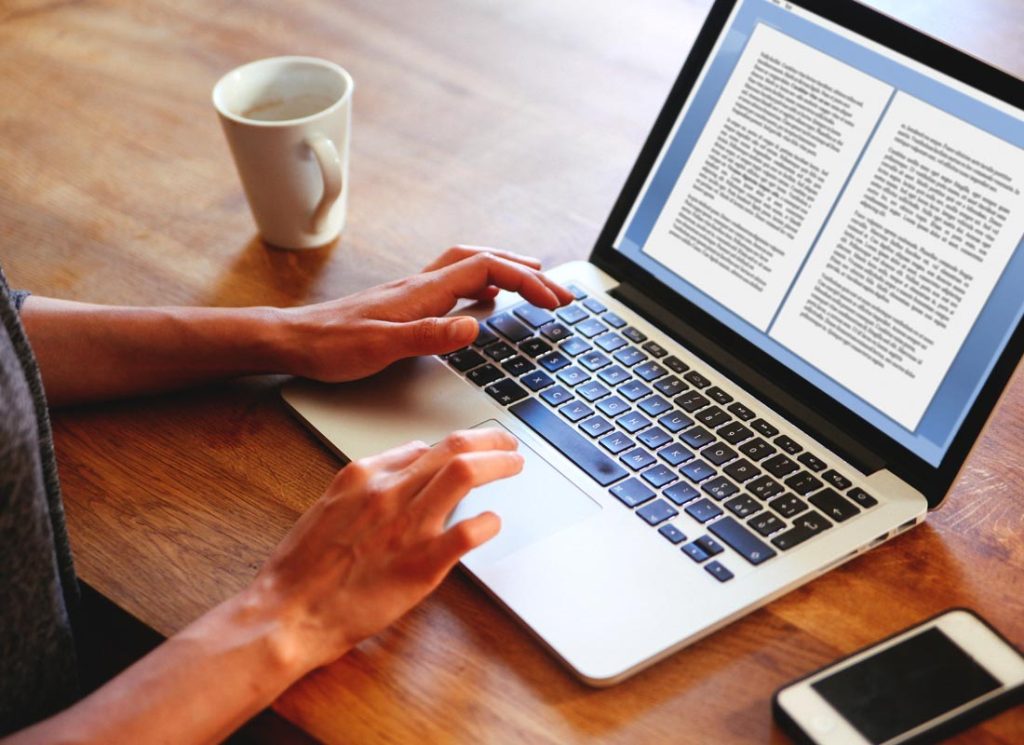
Tiết kiệm dung lượng thiết bị
Microsoft OneDrive cũng giúp tiết kiệm dung lượng thiết bị bằng cách lưu trữ các tệp tin trên đám mây thay vì lưu trực tiếp trên thiết bị của bạn. Điều này giúp giảm tải dung lượng trên hệ thống của máy tính hiệu quả. Thông qua đó, bạn có thể cài đặt thêm các ứng dụng để phục vụ cho nhu cầu, mục đích sử dụng khác của bản thân.
Truy cập từ xa đơn giản
Một tính năng khác nổi bật của ứng dụng này đó là giúp người dùng truy cập tài liệu đơn giản từ xa. Bạn có thể truy cập vào tài khoản OneDrive của mình thực hiện các thao tác chỉnh sửa từ bất kỳ thiết bị nào có kết nối Internet thông qua trình duyệt web hoặc ứng dụng Microsoft trên thiết bị di động.
Tích hợp với ứng dụng Office
Một trong những lợi ích đáng chú ý nhất của ứng dụng này là tích hợp với Microsoft Office. Bạn có thể làm việc trực tiếp trên các tệp tin Office trực tiếp từ OneDrive bằng cách sử dụng các ứng dụng Office trực tuyến hoặc tải xuống và cài đặt những phần mềm này trên thiết bị của mình.

Cách tải và cài đặt OneDrive cho PC và điện thoại
Để có thể tải ứng dụng OneDrive về thiết bị, bạn hãy thực hiện theo các bước như sau:
- Bước 1: Vào trang chủ của phần mềm tại các link truy cập chính thống
- Bước 2: Tại giao diện chính của trang chủ, bạn hãy click vào mục tìm kiếm, gõ “OneDrive”
- Bước 3: Sau đó, nhấn chọn lệnh “Tải xuống”. Lúc này giao diện mới sẽ xuất hiện
- Bước 4: Cuối cùng, bạn chỉ cần bấm chọn “Tải xuống” một lần nữa để tải phần mềm là hoàn thành cài đặt ứng dụng này.
Bài viết trên đã chia sẻ cho bạn thông tin về phần mềm OneDrive và cách cài đặt ứng dụng này. Hy vọng sau khi đọc xong, bạn sẽ biết được thêm nhiều tính năng của công cụ này để sử dụng hiệu quả trong công việc. Để khám phá thêm nhiều phần mềm đa năng khác, đừng quên theo dõi các bài viết tại blog của Tiki nhé!
>> Xem thêm:
- Cách tải Microsoft Teams họp trực tuyến miễn phí thật dễ dàng
- Cách tắt update Window 10, 11 vĩnh viễn hiệu quả tức thì
- Hướng dẫn cách cài Win 10 bằng USB Boot chi tiết từ A-Z
Một số câu hỏi thường gặp:
OneDrive mang đến rất nhiều lợi ích nổi bật như giúp lưu trữ giữ liệu, bảo mật thư mục và tệp tin hiệu quả, tích hợp với Microsoft Office… Nhìn chung, công cụ này rất hữu ích trong công việc, giúp người dùng tăng năng suất, tăng tính di động và thuận tiện khi chia sẻ và làm việc với tệp tin.
OneDrive riêng lẻ là phiên bản miễn phí của ứng dụng, cho phép người dùng lưu trữ, chia sẻ tệp tin và thư mục với dung lượng miễn phí lên đến 5GB. Phần mềm này cũng cung cấp các tính năng cơ bản như OneDrive thông thường.
OneDrive trong gói Microsoft 365 đầy đủ tính năng. Điều này có nghĩa là phần mềm sẽ mang đến công dụng khác nhau, bao gồm các ứng dụng Office như Word, Excel và PowerPoint. Ngoài ra, công cụ cũng cung cấp các tính năng bảo mật và quản lý. Hơn hết, OneDrive trong gói Microsoft 365 còn hỗ trợ dung lượng lưu trữ lớn hơn, lên đến 1TB và cho phép người dùng lưu trữ các tệp tin, thư mục phức tạp hơn.
Nếu tài khoản OneDrive của bạn hết hạn và không gia hạn, dữ liệu đã tải lên sẽ không bị xóa ngay lập tức. Thay vào đó, các tệp tin và thư mục trên phần mềm sẽ được đưa vào chế độ “thu hồi” (hoặc “truy cập bị giới hạn”), có nghĩa là bạn sẽ không thể truy cập vào các dữ liệu này được nữa.


































